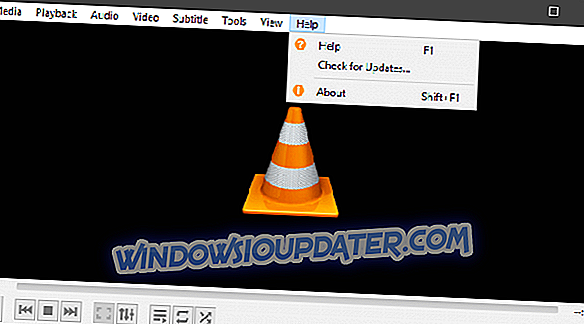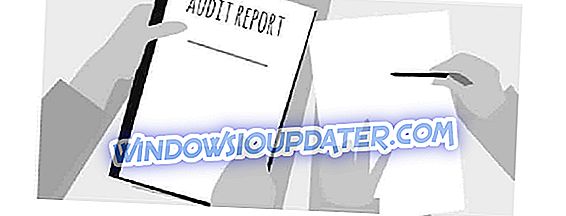O disco rígido do seu PC armazena todos os seus dados relevantes, e qualquer dano potencial ao dispositivo tem o potencial de colocar em risco seus dados, também, infelizmente. Por outro lado, um disco rígido tem uma vida útil limitada e, eventualmente, será corrompido mais cedo ou mais tarde. Portanto, deixar seus dados dependerem não é a melhor opção que recomendamos.
Se você não está ciente da condição de seus discos rígidos, pode não ser capaz de salvar seus dados essenciais antes que seja tarde demais. Você tem que se conscientizar do fato de que nem todas as falhas do disco rígido são aleatórias e é por isso que você precisa saber quando é hora de fazer o backup de seus dados antes de falhar além do retorno.
Você realmente tem que se certificar de que todas as suas informações essenciais são copiadas antes que qualquer coisa desagradável possa acontecer no seu disco rígido. Uma solução recomendada é manter o controle sobre a saúde de seu disco rígido, de modo que, caso algo dê errado, você poderá fazer o backup rapidamente.
Soluções e alternativas para monitorar seus discos rígidos
Aqui estão suas soluções e alternativas para manter um olho na saúde do seu HDD:
Todas as unidades de última geração vêm com uma tecnologia de monitoramento chamada SMART (tecnologia de análise e relatório de automonitoramento). Esta ferramenta é direcionada para monitorar continuamente um certo número de parâmetros em um disco rígido. Vários parâmetros podem ser monitorados de forma eficiente usando o SMART, e eles também incluem taxas de erro de leitura e gravação, tempo de aceleração, taxas de erros de busca, temperatura e elementos mais importantes.
Para realmente avisá-lo quando alguns desses parâmetros cruciais estão se degradando ou atingindo seu limite, você precisa de um programa que possa rastrear todas essas alterações e que também mostre a você.
Você deve ter a oportunidade de testar e ver se o seu disco rígido é capaz de armazenar seus dados com segurança, ter tempo suficiente para fazer backup dos arquivos essenciais e começar a procurar por um substituto, caso isso seja necessário devido a vários motivos.
Um programa de monitoramento sozinho pode não ser totalmente capaz de mostrar se a integridade de seus arquivos pode ser preservada em um disco rígido específico. É uma excelente ideia verificar um bloco ilegível ou incorreto de dados com as ferramentas disponíveis pelo menos uma vez por mês para garantir que sua unidade não seja degradada e que seus dados não sejam perdidos.
SMART para verificar a saúde do seu HDD
O SMART é o sistema de monitoramento embutido que vem implementado na maioria dos HDDs ou SSDs modernos, mas, infelizmente, ele só será conhecido pelos usuários somente quando uma falha de hardware iminente estiver a caminho. Todos os principais fabricantes de HDD recomendam uma verificação ocasional do status do disco e também executam alguns testes de superfície e benchmarks.
Reunimos uma lista de 14 ferramentas para verificar a integridade do seu HDD, assim como elas podem prever e proteger melhor as circunstâncias inevitáveis da falha do disco rígido. De qualquer forma, a maioria dos utilitários geralmente incorpora o recurso SMART embutido mencionado acima, e definitivamente os ajudará a oferecer mais informações sobre indicadores de confiabilidade de disco.
Qual é o melhor software para verificar a saúde do seu HDD?
- IOLO System Mechanic Pro
- Tune HD
- PassMark DiskCheckup
- Samsung HUTIL
- Seagate SeaTool
- CrystalDiskInfo
- Teste de coisas de Bart
- GSmartControl
- Ferramenta de diagnóstico da Fujitsu
- HDDScan
- Teste de Fitness do Windows Drive (WinDFT)
- Scanner de disco Ariolic
- Diagnóstico de salvamento de dados Western Digital (DLGDIAG)
- Verificação de unidade EASIS grátis
- Verificador de disco Macrorit
Nós recomendamos: Iolo System Mechanic Pro

Falando sobre o HDD, o System Mechanic o mantém seguro através de suas diferentes ferramentas e fornece a você o máximo de informações sobre ele. Você não precisa se preocupar em tomar nenhuma ação - a versão paga não apenas verifica e fornece informações sobre os erros, mas também os corrige.
- Compre agora Iolo System Mechanic Pro
O Iolo System Mechanic é um dos 7 produtos de software incluídos no abrangente pacote de segurança, privacidade e otimização Phoenix 360. Se você estiver interessado, você definitivamente deve aproveitar seu desconto atual de US $ 79, 95 a US $ 39, 95 .
Escolha do Editor Phoenix 360 Bundle- Inicialização mais rápida
- HDD melhorou o desempenho
- Gráficos melhorados
Tune HD

Este é um benchmark útil para testar o desempenho do seu disco rígido. A versão gratuita desta ferramenta fornece uma referência útil e também um scanner de bloco que funciona bem com os discos rígidos externos e internos.
Este utilitário apresenta um benchmark gráfico para bench performance de discos rígidos internos / externos, e irá procurar por blocos ruins de dados em drives internos / externos com um diagrama gráfico. Ele também exibirá atributos SMART, horas de ativação e informações mais gerais apenas para as unidades internas. Você pode tornar o programa portátil copiando o HDTune.exe para a pasta desejada após a instalação. Infelizmente, a versão gratuita não está mais sendo atualizada, então você terá que ter uma versão Pro paga para obter recursos mais avançados.
PassMark DiskCheckup

Este software de teste de disco rígido é gratuito para uso pessoal. Para começar, você terá que baixar um pequeno arquivo de 2MB, e o processo de instalação será fácil. Na guia SMART Info do programa, você verá o estado atual e os valores dos atributos, como tempo de aceleração, taxa de erro de leitura bruta, erros incorrigíveis relatados, contagem do ciclo de carregamento, tempo de ativação, temperatura, contagem atual do setor pendente tempo limite de comando, LBAs totais lidos, horas de voo da cabeça e proteção contra queda livre.
A opção Registrar atributos SMART para computação do TEC na janela Configuração registra um histórico das características monitoradas pelo DickCheckup que pode ser usado para obter uma estimativa sobre quando elas sairão do controle e, em seguida, falharão.
DiskCheckup também é capaz de executar dois tipos de auto-testes de disco: um curto (5 minutos) e um estendido (até 45 minutos).
Samsung HUTIL

O Samsung HUTIL é uma ferramenta de disco rígido gratuita para diagnosticar discos rígidos da Samsung. Ele vem disponível como uma imagem ISO para gravar em um CD ou em uma unidade USB. Desta forma, o sistema operacional HUTIL é independente, e é uma ferramenta de teste melhor que aqueles projetados para usá-los dentro do sistema operacional Windows.
Você também pode executá-lo a partir de um disquete inicializável se for um usuário antigo. É importante lembrar que essa ferramenta em particular só verifica os discos rígidos da Samsung e, se você estiver usando outra, a ferramenta será carregada, mas não será capaz de digitalizar e executar qualquer diagnóstico em sua unidade.
Como o HUTIL é um programa inicializável, você precisará de um disco rígido de trabalho e sistema operacional para gravá-lo em um disco ou dispositivo USB.
Seagate SeaTool

O Seagate SeaTool é um software de teste de disco rígido gratuito. A versão para Windows (existe outra para o DOS) é um programa que irá instalar no seu sistema operacional Windows. Você pode usá-lo para testes básicos e avançados de qualquer unidade (interna ou externa) que venha de qualquer fabricante. Para os usuários que estão procurando o SeaTools Desktop, o software SeaTools Online ou o PowerMax da Maxtor, você deve ter notado que a Seagate substituiu as três ferramentas acima e atualmente possui a marca Maxtor.
A ferramenta é excelente para testar discos rígidos em serviços profissionais de computador, mas também é fácil de ser usada por qualquer outra pessoa.
CrystalDiskInfo

Este é um programa freeware fácil de usar que pode monitorar os atributos SMART e exibir informações sobre a unidade e a temperatura do disco. Ele vem com várias edições que incluem mais temas e suporte a vários idiomas. O instalador pode vir com mais software, por isso tome cuidado, pois você pode desmarcá-lo do processo de instalação.
O programa usa uma interface simples que exibe informações sobre o status dos atributos SMART do seu disco rígido, especificações de hardware e temperatura. Caso haja algum problema, você poderá encontrá-lo na lista de atributos.
Teste de coisas de Bart

Este é um teste de estresse de disco rígido baseado em Windows gratuito. A ferramenta é uma boa adição ao seu arsenal de teste de disco rígido, e é a mais útil caso você esteja tendo problemas durante o teste com uma ferramenta baseada em ISO, mas ainda assim desejaria algo além da ferramenta padrão do Windows.
Ele irá escanear qualquer drive, e é fácil de usar. A ferramenta é portátil, e você não terá que instalá-la e ela funcionará com o Windows 10 a partir do Windows 95. O programa é ideal para testar a velocidade de leitura e gravação e a confiabilidade de qualquer disco rígido existente.
GSmartControl

Isso pode executar vários testes de disco rígido e oferecerá resultados muito detalhados, além de fornecer uma avaliação geral da integridade da sua unidade. Você poderá verificar os valores dos atributos SMART, como a contagem de novas tentativas de calibração, a taxa de erros multizona, a contagem do ciclo de energia e muito mais.
A ferramenta pode executar três tipos de testes direcionados a encontrar falhas no inversor: o autoteste curto (leva 2 minutos e seu objetivo é detectar um disco rígido completamente danificado)), o autoteste estendido (leva cerca de 70 minutos, e examina toda a superfície da unidade), e o auto-teste de transporte (levará 5 minutos, e deve-se encontrar danos que ocorreram durante o transporte da unidade).
Artigos relacionados
{{#values}}{{entity.label}}
{{post.title}} {{/ values}} {{#values}}{{entity.label}}
{{post.title}} {{/ values}}Ferramenta de diagnóstico da Fujitsu

Esta é uma ferramenta gratuita de teste de disco rígido destinada a discos rígidos da Fujitsu, como você pode ter adivinhado até agora. Ele vem disponível em uma versão do Windows e como uma versão independente do DOS inicializável.
Você pode usar a ferramenta para um teste rápido que dura cerca de 3 minutos e para um teste abrangente que é mais complexo. Se você tiver outro disco rígido ao lado da Fujitsu, ele não funcionará com ele. A versão do Windows do programa deve funcionar com todas as versões do sistema operacional do Windows 10 para o Windows 2000.
HDDScan

O HDDScan é construído para suportar todos os tipos de discos rígidos, independentemente de quem seja o fabricante. A ferramenta é portátil, e após o download, você poderá executá-la diretamente sem precisar instalá-la primeiro. Ele pode verificar diretamente o status dos atributos SMART do seu disco rígido, ou você pode acessar uma grande variedade de testes e recursos.
Ele suporta volumes RAID e também poderá executar um teste de superfície para eles. Os testes de superfície incluem escrever, ler e apagar em linear. Todos os testes realizados serão adicionados à seção Gerenciador de Testes e eles serão enfileirados para serem iniciados quando cada um deles for concluído.
Teste de Fitness do Windows Drive (WinDFT)

O Windows Drive Fitness Test (WinDFT) é uma ferramenta de diagnóstico de disco rígido disponível para uso na maioria das unidades disponíveis nos dias de hoje. Infelizmente, mesmo que essa ferramenta seja criada para o sistema operacional Windows, você não poderá verificar a unidade que possui o sistema operacional Windows instalado. Apenas o USB e os outros discos rígidos internos poderão ser digitalizados por este software.
Se um disco rígido conectado não for compatível com o WinDFT, será exibido um prompt informando isso e a unidade não será listada. Esta ferramenta pode executar uma varredura contra várias unidades em ordem consecutiva, é simples de usar e também permite que você apague um disco rígido. A ferramenta inclui também uma versão portátil.
Scanner de disco Ariolic

Esta é apenas uma varredura somente leitura de uma unidade e é usada para verificar se há setores defeituosos. Sua interface é mínima, pois possui apenas um botão. É muito fácil entender se alguma parte de suas unidades contém setores defeituosos. Ele listará os arquivos em que ocorreu o erro de leitura.
Diagnóstico de salvamento de dados Western Digital (DLGDIAG)

O Western Digital Data Lifeguard Diagnostic (DLGDIAG) é uma ferramenta de disco rígido gratuita para testar somente discos rígidos da marca Western Digital. O software está disponível para download em um software Windows portátil e como um arquivo ISO inicializável. Ele permitirá mais testes do disco rígido e a versão do Windows funcionará no Windows 10 a partir do Windows XP.
A ferramenta é fácil de usar e possui uma interface organizada. Suporta discos rígidos internos e externos e exibe informações básicas sobre o disco rígido. Também pode funcionar como uma simples ferramenta de destruição de dados.
Verificação de unidade EASIS grátis

Esse testador de disco rígido tem dois principais utilitários de teste internos: um teste de setor e um leitor de valores SMART. O teste SMART pode exibir mais de 40 valores sobre um disco rígido, e o teste de setor só verifica a superfície da mídia para alguns relatórios de leitura.
Os relatórios de todos os testes podem ser lidos diretamente do software quando os testes são concluídos, e eles também podem ser configurados para serem enviados ao usuário por e-mail ou para serem impressos. É fácil de usar e suporta discos rígidos externos e internos. Funciona melhor nos sistemas operacionais Windows 10 e Windows 8.
Verificador de disco Macrorit

Este programa simples procura setores defeituosos em um disco rígido e é muito fácil de usar. Você pode instalá-lo rapidamente e também está disponível como um programa portátil. Você verá que a maior parte de sua tela será utilizada como uma representação visual do progresso da varredura e indicará muito precisamente onde está o dano. Você também poderá ver quanto tempo resta antes que a verificação termine.
Você pode escolher qualquer uma das ferramentas mencionadas acima para verificar a integridade do seu disco rígido no seu PC Windows. Se você não precisa de detalhes extras, a ferramenta interna do Windows deve ser capaz de fazer o trabalho, se você quiser resultados mais avançados, que uma ferramenta de verificação de integridade de disco rígido de terceiros será sua melhor aposta.